Starten Sie PlanogramBuilder
Sobald die Installation abgeschlossen ist, können Sie PlanogramBuilder ausführen:
- Doppelklicken Sie auf das PlanogramBuilder-Symbol auf Ihrem Desktop oder in Ihrem Windows-Startmenü (Alle Programme (oder Alle Apps) > PlanogramBuilder)
![]()
- Geben Sie Ihre Konto-ID, Ihren Benutzernamen und Ihr Passwort ein, die Sie nach dem Kauf oder der Registrierung per E-Mail erhalten haben.
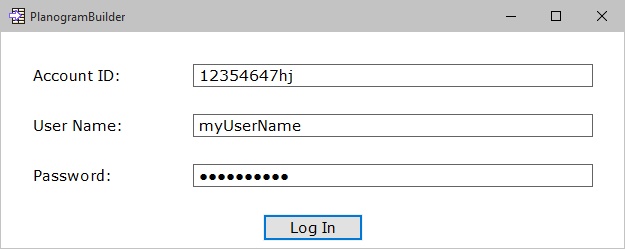
- Klicken Sie auf Anmelden.
Notizen:
- Wenn Sie PlanogramBuilder verwenden, müssen Sie mit dem Internet verbunden sein, da die Datenbank online ist und die meisten Funktionen mit dynamischen Inhalten arbeiten.
- Bitte beziehen Sie sich auf: Verbindungsfehler, wenn Sie eine solche Nachricht sehen.
- Standardmäßig werden Ihre Anmeldedaten automatisch für die spätere Verwendung von PlanogramBuilder gespeichert. Wenn Sie es vorziehen, Ihre Anmeldeinformationen jedes Mal einzugeben, wenn Sie die Anwendung starten, konsultieren Sie bitte Nutzer und Passwort sichern.
Falsches Passwort
Wenn Sie sich bei der Eingabe Ihres Passworts vertippt haben, versuchen Sie es bitte erneut mit dem richtigen Passwort, aber beachten Sie, dass Ihr Benutzerkonto nach 3 Versuchen mit dem falschen Passwort aus Sicherheitsgründen gesperrt wird und Sie sich an zVisuel unter planogrambuilder@zvisuel.com wenden müssen , um es zu entsperren.
Wenn Sie Ihr Passwort vergessen haben:
- Wenn Sie ein Formular mit dem folgenden Titel sehen: Forgot your password ? können Sie damit das Zurücksetzen Ihres Passworts anfordern.
- Wenn Sie das Formular zum Anfordern eines Passwortzurücksetzens nicht sehen, bestätigen Sie Ihr Passwort zunächst mit der Person, die für PlanogramBuilder in Ihrem Unternehmen verantwortlich ist. Falls dies nicht zutrifft, wenden Sie sich bitte an Ihren Händler oder an zVisuel unter planogrambuilder@zvisuel.com.
Parameter der Befehlszeile
Es gibt einige Parameter, die Sie der PlanogramBuilder-Verknüpfung oder dem Befehl hinzufügen können, um die Ausführung von PlanogramBuilder zu ändern.
accountID
Mit diesem Parameter können Sie eine accountID vordefinieren, die beim Starten von PlanogramBuilder verwendet werden soll. Diese Option ist vor allem dann nützlich, wenn Sie mehrere unterschiedliche PlanogramBuilder-Konto-IDs verwenden. Sie können mehrere Kopien der PlanogramBuilder-Verknüpfung erstellen und jeder Verknüpfung eine andere Konto-ID zuweisen, sodass Sie direkt mit dem gewünschten Konto starten können.
- Unterstützte Werte: jedes gültige Konto (accountID) kann als Wert für diesen Parameter verwendet werden.
- Format: /accountID=Wert
- Beispiel: PlanogramBuilder.exe /accountID=goodcompany_ihrpz437
Hinweis: Bei diesem Parameter wird nicht zwischen Groß- und Kleinschreibung unterschieden.
Anweisungen:
- Klicken Sie mit der rechten Maustaste auf die Verknüpfung PlanogramBuilder.
- Klicken Sie im Kontextmenü auf Eigenschaften.
- Geben Sie unter Eigenschaften > Verknüpfung > Ziel den Parameter nach dem Anwendungspfad ein.
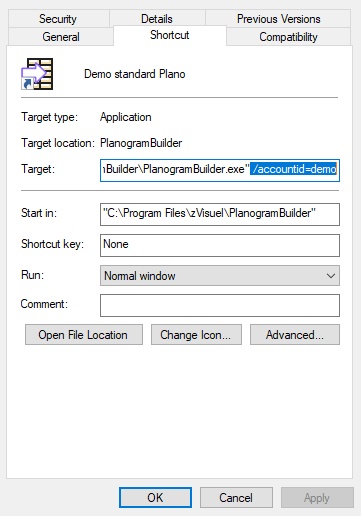
- Klicken Sie auf OK, um Ihre Änderungen zu speichern.
- Klicken Sie nun auf das Verknüpfungssymbol, um PlanogramBuilder mit Ihrem Parameter zu starten.